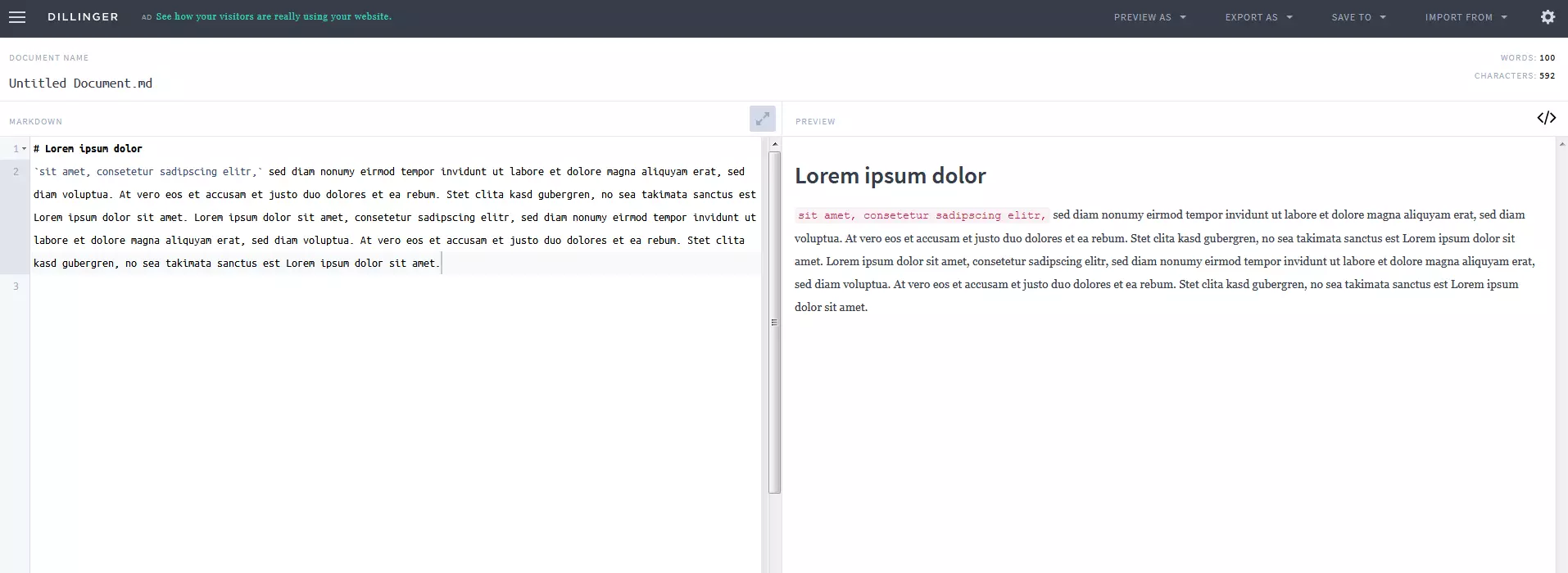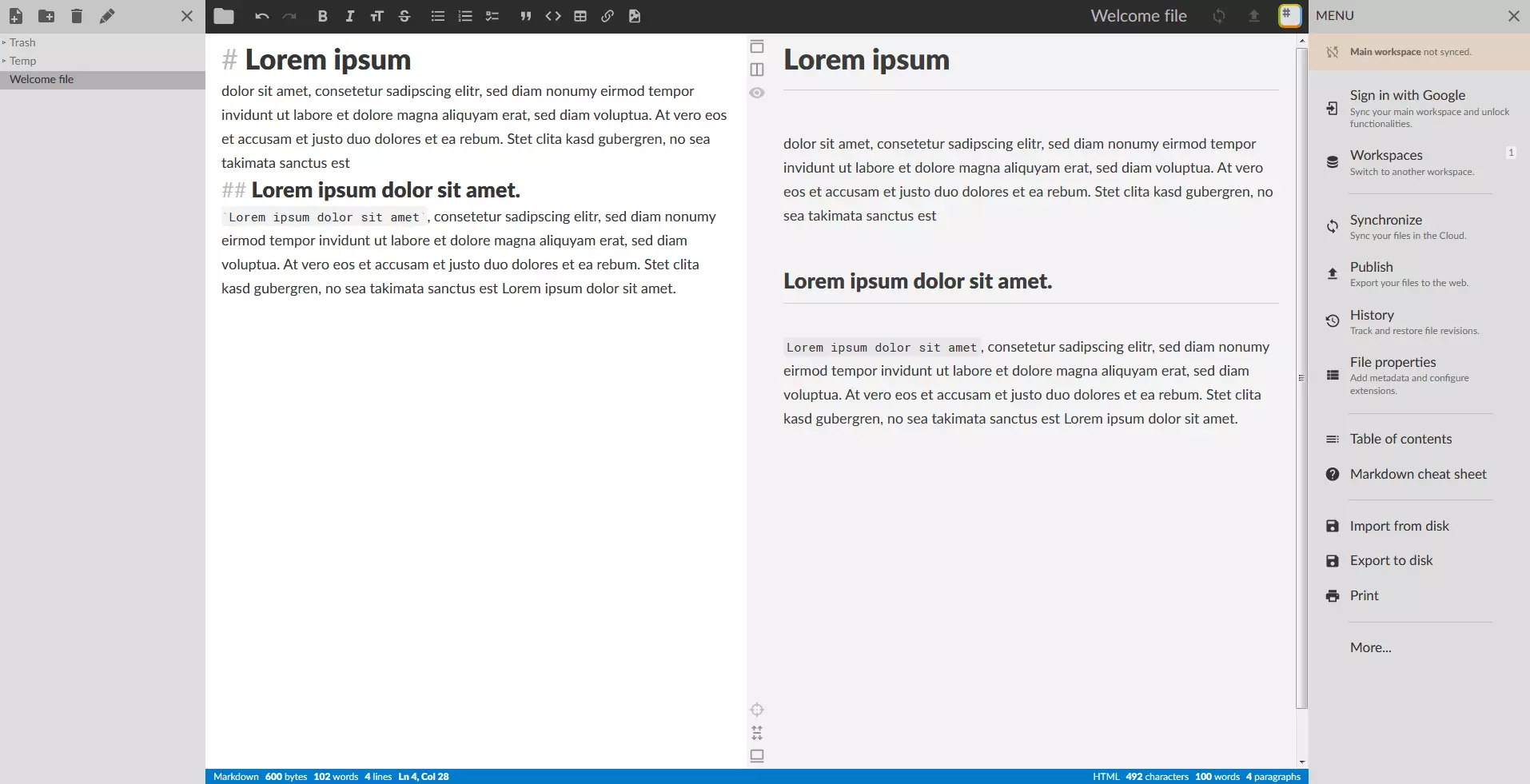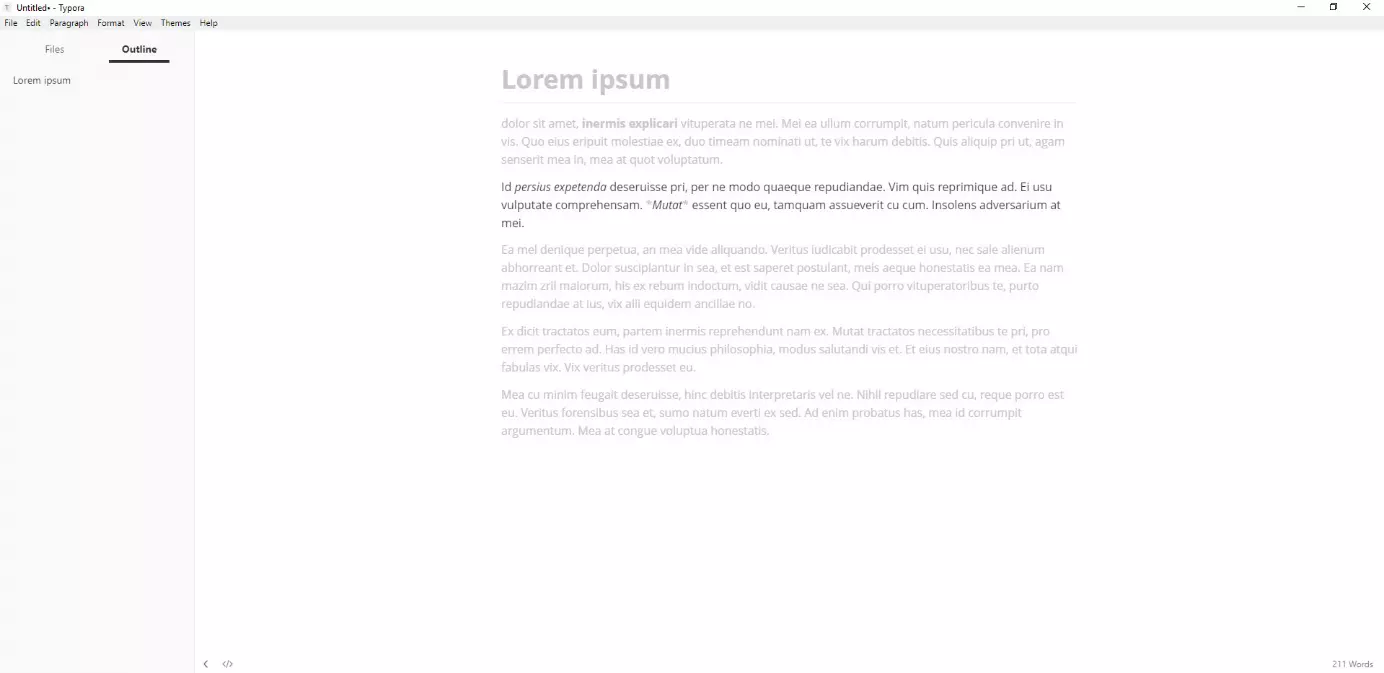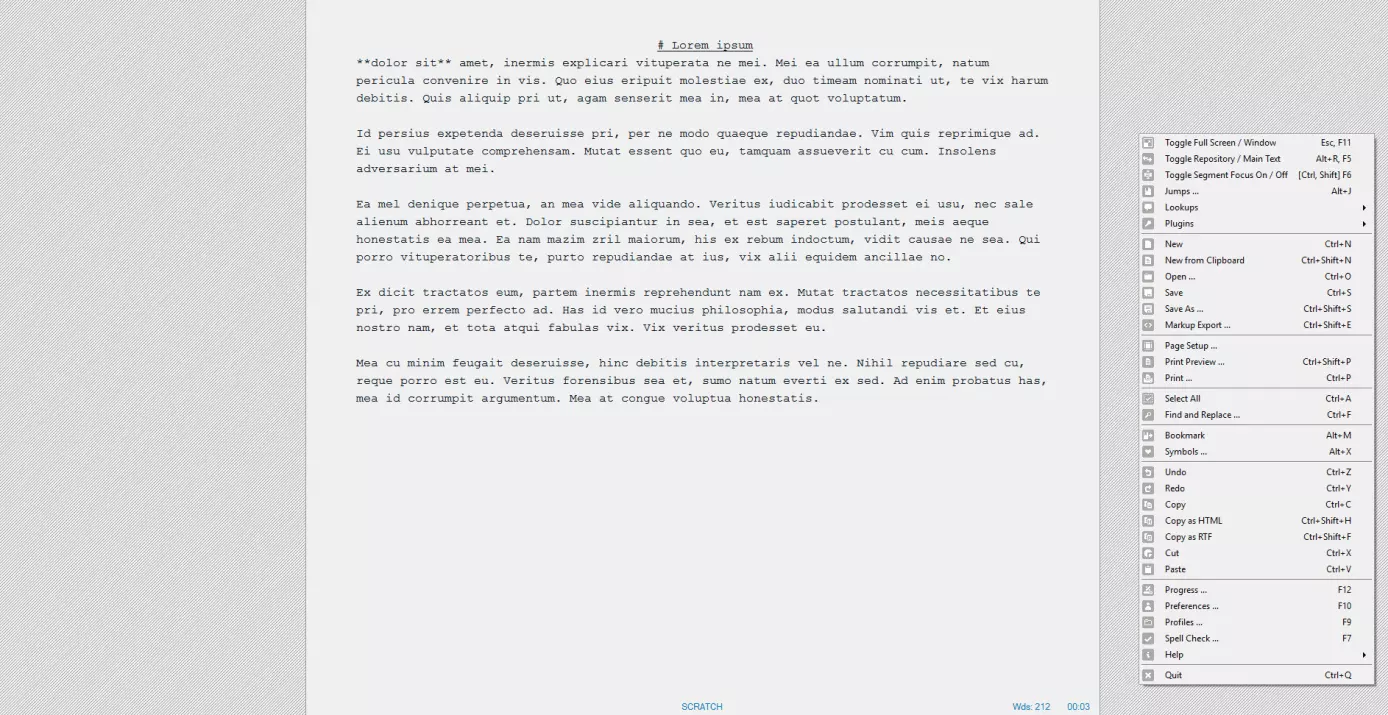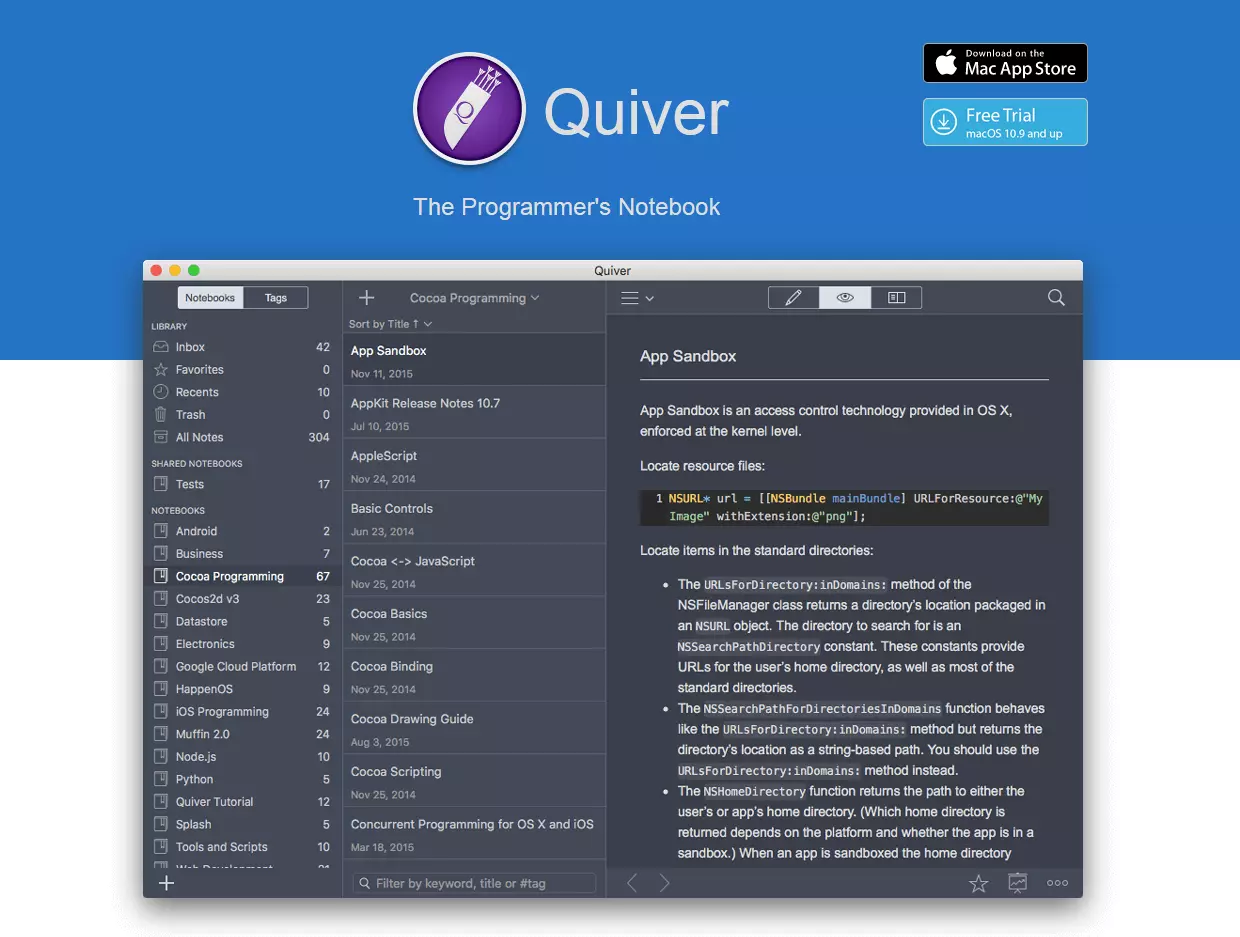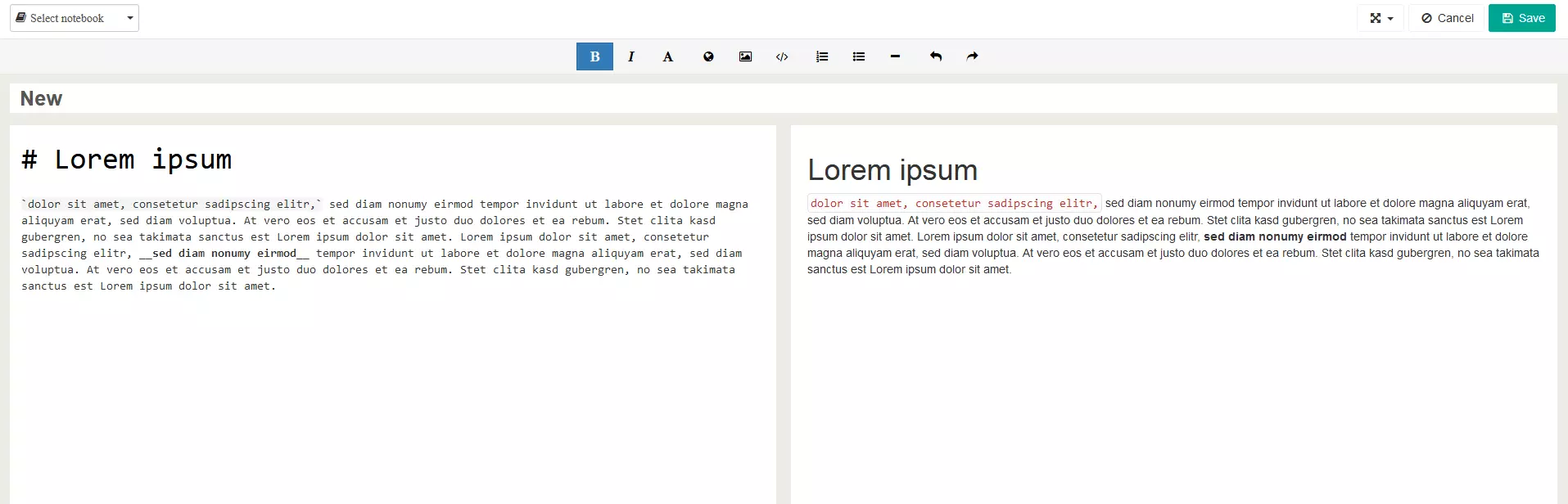Editores Markdown para Windows, Mac y Linux
Markdown es un lenguaje de marcado simple que permite redactar textos para Internet con un formato limpio online o sin conexión, incluso si no se tienen conocimientos de HTML. Utilizando asteriscos, guiones y paréntesis, puedes crear rápidamente fuentes en cursiva, títulos o listas. Pero no es posible utilizar Markdown en Internet sin más. En primer lugar, un programa con analizador incluido debe crear un documento HTML más complejo a partir del lenguaje de marcado sencillo. Después, cualquier navegador podrá leerlo sin ningún problema y convertirlo a la forma de visualización deseada.
¿El tema Markdown es nuevo para ti? En nuestra guía detallada de Markdown encontrarás todo lo que necesitas saber sobre este sencillo lenguaje de marcado.
En el mercado existen diferentes programas para cada sistema operativo, e incluso editores Markdown exclusivos para contenido en línea que permiten trabajar con el lenguaje de marcado directamente en el navegador. A continuación, te presentamos los mejores editores Markdown.
Editores Markdown online: los 3 mejores editores Markdown para el navegador
Los siguientes editores Markdown se pueden utilizar directamente en el navegador sin tener que instalar nada más. Se escribe en un campo de texto de la página web y luego tienes la posibilidad de exportar el documento que has creado.
Dillinger
El editor Markdown online Dillinger funciona sin registro previo y, además, es de código abierto. El sitio web está dividido en dos áreas. En la parte izquierda escribes tu texto en formato Markdown. En la configuración de salida a la derecha puedes ver el documento ya formateado, en el cual se han aplicado todos los elementos de marcado. También cuentas con la posibilidad de visualizar el correspondiente código fuente HTML.
Puedes exportar el resultado de tu trabajo en forma de documento HTML, archivo PDF o texto Markdown y almacenarlo en tu propio ordenador. Además, es posible reenviar el texto utilizando Dropbox, GitHub, Medium, Google Drive y One Drive. Desde estos espacios también puedes importar documentos o cargar un documento Markdown o HTML. Las características adicionales, como el contador de caracteres y palabras y el almacenamiento automático, se llevan a cabo a través de cookies.
Un editor Markdown ligero especialmente adecuado para usuarios que no trabajan de manera habitual con el lenguaje de marcado o que quieren probar Markdown por primera vez.
Draft
El editor Markdown online Draft es un poco más sofisticado. A cambio, los usuarios deben registrarse. La herramienta ofrece la posibilidad de trabajar con un control de versiones para crear y editar documentos en equipo. Por estos motivos, Draft está dirigido principalmente a usuarios profesionales que desean llevar a cabo proyectos de más envergadura con varias personas. Las modificaciones de otros colaboradores no sobrescriben el documento final, sino que quedan marcadas como modificaciones. Las funciones para realizar comentarios e hilos de discusión completan este aspecto.
En Draft también puedes vincular tu cuenta con otras aplicaciones: WordPress, Tumblr, LinkedIn, Evernote, Twitter y Basecamp son solo algunas de las opciones. Para facilitarte aún más el trabajo, hay un menú desde el que puedes elegir determinados tipos de formato, en caso de que en ese momento los elementos de marcado correctos no te vengan a la cabeza. La gran variedad de análisis para la productividad es otra de las características que debería resultar más atractiva para los usuarios profesionales.
Draft está principalmente orientado a profesionales. Las funciones para colaboración y las precisas opciones para realizar análisis son perfectas para autores que redactan un gran número de documentos.
StackEdit
Al igual que Dillinger, StackEdit se puede utilizar sin registro, y su estructura es similar a la de aquel. La pantalla está dividida en un área de escritura y otra de visualización. La primera diferencia evidente es el encabezado. Aquí encontramos los típicos botones para dar formato de un editor WYSIWYG. Por supuesto, la utilización de los botones es opcional; los usuarios con experiencia en Markdown pueden seguir trabajando con los elementos de marcado.
Además, otro de los aspectos positivos de StackEdit es que se puede trabajar con gestión de archivos. De esta forma es posible editar varios documentos de manera simultánea. Este editor también es compatible con numerosas plataformas, tales como Google, WordPress o GitHub, por lo que puede reenviar archivos a diferentes destinos y también importarlos. Una parte de las características solo está disponible si se inicia sesión con una cuenta de Google. Además de con Markdown, StackEdit también es compatible con fórmulas matemáticas (vía LaTeX), diagramas UML, emoticonos e incluso partituras musicales.
StackEdit sorprende con un espectro de funciones sorprendentemente amplio para un editor Markdown online, que funciona en navegador y sin registro.
Los 5 mejores editores Markdown para descargar
Las soluciones online tienen una ventaja: son ligeras y están listas para ser utilizadas de inmediato. Pero cuando se trata de trabajos regulares y de gran volumen, instalar un programa puede resultar más práctico. Los tres editores Markdown que presentamos a continuación ofrecen una amplia variedad de funciones y, en la mayoría de los casos, están disponibles para diferentes sistemas operativos.
Typora
Typora es un Markdown editor para Windows, Linux y Mac. El software presenta un diseño sencillo y no dispone de área de vista previa. En lugar de ello, los formatos Markdown se muestran directamente en el texto. Para simplificar el trabajo con Markdown, Typora ofrece una función de autocompletado similar a las de los editores de código: cuando se introduce un corchete de apertura, el editor Markdown genera automáticamente uno de cierre.
Para que el trabajo sea lo más cómodo posible para los usuarios, Typora dispone de diferentes temas con los que se puede ajustar la apariencia del editor. A través de las funciones Focus Mode y TypeWriter, Typora busca fomentar la concentración de los usuarios: en el primer modo solo se reconoce la línea en la que estás escribiendo, todo lo demás aparece borroso. En cambio, el segundo modo hace que lo que se está escribiendo permanezca en todo momento en el centro de la ventana. De esta forma no pierdes de vista en qué estás trabajando.
Typora convence gracias a su diseño cuidado y sus funciones para favorecer la concentración. Es perfecto para usuarios que tienen que escribir mucho y necesitan concentrarse en su trabajo.
WriteMonkey
WriteMonkey es uno de los editores Markdown más populares para Windows. El programa sigue la línea de simplicidad de la sintaxis Markdown y ofrece muy pocas distracciones a los usuarios. De esta forma, WriteMonkey prescinde casi totalmente de una GUI, por lo que no proporciona ninguna ayuda al usuario, pero ayuda a mantener la concentración en lo fundamental (el texto). Por lo general, el programa funciona en modo de pantalla completa. Este editor Markdown tampoco cuenta con vista previa. Por este motivo, WriteMonkey está especialmente destinado a expertos en Markdown: se escribe directamente con elementos de marcado, no hay botones de diseño y el resultado no se puede visualizar hasta que no se ha exportado el archivo.
Una función práctica es la función de progreso: WriteMonkey no solo cuenta las palabras y caracteres que se escriben, sino que también da la posibilidad de fijar objetivos. Si indicas un determinado número de palabras o periodo de tiempo, el software mostrará cuánto has avanzado. Es posible ampliar el programa con paquetes de idiomas y diccionarios para poder trabajar con mayor comodidad en el idioma correspondiente y añadir indicaciones sonoras: diferentes sonidos contribuyen a que te encuentres lo más cómodo posible durante la escritura. Las ampliaciones adicionales están disponibles a cambio de una donación al programador del software. En el futuro está previsto que el software también sea compatible con Mac y Linux.
Minimalismo absoluto: WriteMonkey prescinde de todo tipo de distracciones y sitúa el texto en el centro absoluto de atención. Por este motivo, los escritores profesionales son también grandes seguidores de este software.
Quiver
El editor Markdown para Mac Quiver está orientado a programadores que deben redactar documentación de manera regular. Lo más interesante de este editor es, sobre todo, que se puede trabajar directamente con diferentes lenguajes de marcado. De esta forma, es posible mezclar sin ningún problema texto sin formato, Markdown o LaTeX (en modo matemático) dentro de un documento. Quiver dispone además de un editor de código compatible con más de 120 lenguajes de programación. El texto con formato editado con Markdown se visualiza en tiempo real en el área de vista previa. Además, este editor Markdown ofrece navegación por el documento y búsqueda de texto completo, lo que ayuda a no perder la visión de conjunto en proyectos grandes. La utilización de etiquetas permite organizar las notas de una manera más efectiva.
Quiver te permite trabajar en un proyecto de manera conjunta con los miembros de un equipo. Todos los datos se almacenan en sencillos archivos JSON, de tal forma que también se puede acceder a la información desde otros programas. Si se desea, es posible sincronizar todo por medio de Dropbox, iCloud o Google Drive. Los diferentes temas permiten adaptar el diseño del programa a tus preferencias. Además, los creadores han preparado una app para iOS, aunque con ella solo es posible visualizar los archivos y no se pueden realizar modificaciones.
El editor Markdown Quiver cuenta con un especial atractivo para los usuarios de Apple, especialmente por su combinación con la app para iOS. Este cuaderno de software ofrece a los programadores todo lo que necesitan para la redacción de documentación.
Write!
Write! es un Markdown editor para Windows, Linux y Mac. A diferencia del resto de aplicaciones que hemos presentado, Write! no es gratuita. A cambio, ofrece un editor de texto avanzado, pues Write! convierte Markdown directamente, cuenta con corrector ortográfico que reconoce el idioma utilizado automáticamente y dispone de una función de autocompletado con autoaprendizaje. Además, ofrece la posibilidad de escribir también de derecha a izquierda, algo muy importante, por ejemplo, para el árabe. Al igual que en el caso de WriteMonkey, es posible definir objetivos, de tal forma que siempre es posible comprobar el avance realizado. Para evitar distracciones, en el modo de concentración se oscurece ligeramente la zona del documento en la que no se está trabajando.
No es necesario introducir la sintaxis Markdown a mano. Al igual que con los editores WYSIWYG, el formato se puede modificar por medio de botones y elementos de menú. No obstante, el aspecto más destacado de Write! es que cuenta con una nube propia. En lugar de almacenar los documentos por medio de otros proveedores como Google o Apple, los creadores de Write! ofrecen un servicio propio de almacenamiento en la nube. La capacidad de almacenamiento online también permite publicar documentos con un solo clic y compartir el enlace con otros. Tampoco sorprende en este caso que el editor Markdown cuente con una función de colaboración.
Write! no es tan solo un editor Markdown con una gran variedad de funciones, pues el hecho de contar con una nube propia permite que los usuarios no dependan de otros proveedores.
Laverna
Laverna es un Markdown editor para Linux, Mac y Windows, pero también es posible utilizar el proyecto de código abierto online en un navegador. Si se cuenta con un servidor, en el sitio web de la aplicación hay incluso una versión para alojar Laverna. No importa qué versión elijas: este editor Markdown siempre está disponible de manera gratuita y sin registro. La estructura de Laverna es similar a la de la mayoría de los editores Markdown: se escribe en la zona de la izquierda y se obtiene la vista previa en tiempo real en la zona de la derecha (también es posible desactivar la vista previa). Un par de botones facilitan la tarea de dar formato al texto en el que se está trabajando.
Es posible gestionar los documentos por medio de etiquetas. Los textos especialmente importantes se pueden guardar como favoritos para acceder a ellos con rapidez. Para aumentar la productividad, Laverna ofrece un modo sin interrupciones y permite utilizar enlaces de teclado con los que asignar combinaciones de teclas a las tareas habituales. Una característica muy especial de Laverna es la codificación. Así, puedes almacenar todos los datos con una contraseña. Los ajustes permiten determinar el nivel de seguridad de la codificación. A través de una interfaz puedes conectar Laverna con tu cuenta de Dropbox y sincronizar los archivos en diferentes dispositivos. Lamentablemente, no es posible transformar documentos directamente a HTML, sino que todo queda en formato JSON.
Por un lado, Laverna destaca por su concepto consecuente de código abierto y, por otro, por la codificación configurable. Este último aspecto es especialmente útil para el envío de documentos Markdown a través de Internet.
Tabla resumen de los 8 editores Markdown presentados
En nuestra tabla con los mejores editores Markdown puedes ver rápidamente qué aplicación se adapta mejor a tus necesidades:
| Windows | Mac | Linux | Online | Gratuito | Código abierto | |
|---|---|---|---|---|---|---|
| Dillinger | ||||||
| Draft | ||||||
| StackEdit | ||||||
| Typora | ||||||
| WriteMonkey | ||||||
| Quiver | ||||||
| Write! | ||||||
| Laverna |
Para escribir Markdown no se requiere ningún software específico. Es posible crear un documento de este tipo en cualquier procesador de textos. Sin embargo, en este caso no es posible generar vistas previas ni transformarlo directamente a HTML.